Cómo ver la ubicación de un iPhone
mirar ver las ubicaciones de un iPhone, puedes usar la aplicación Dónde está, que le permite ubicar todos los dispositivos asociados con su ID de Apple y ver su última posición. Además, accediendo a la configuración de tu "iPhone por", también podrás conocer cuáles son los lugares que visitas con más frecuencia. ¿Cómo hacer? ¡Te lo explicaré enseguida!
Cómo ver la última ubicación del iPhone
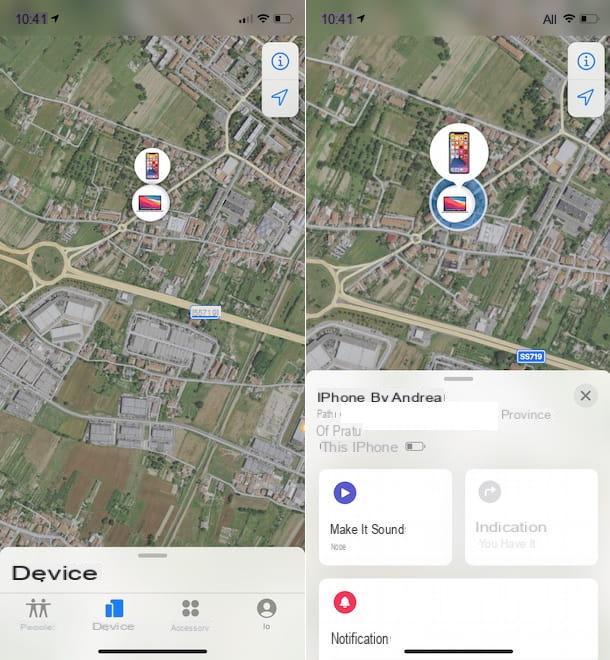
Si ha perdido su iPhone y se pregunta si esto es posible ver su ultimo puesto, le alegrará saber que la respuesta es sí, siempre que haya activado Dónde está, El sistema de localización de Apple que te permite localizar tus dispositivos (y también los de amigos y familiares, con su consentimiento, como explicaré más adelante).
Si este es tu caso y tienes otro iPhone / iPad disponible asociado con su ID de Apple, tome el dispositivo en cuestión, inicie la aplicación Dónde está y selecciona la opción Dispositivos ubicado en el menú de abajo. En la nueva pantalla que aparece, deslice el dedo de abajo hacia arriba cerca de la entrada Dispositivos y, desde el menú que aparece, pulsar sobreiPhone desea ubicar, para ver la posición actual o, si el dispositivo está apagado o no está conectado a Internet, la última posición detectada.
Incluso si tienes un Mac, puede usar la aplicación Find My para rastrear todos los dispositivos asociados con su ID de Apple. Para hacer esto, inicie la aplicación en cuestión, asegúrese de haber seleccionado la pestaña Dispositivos y, en la sección Mis dispositivos visible en la barra lateral de la izquierda, haga clic en eliPhone desea ubicar, para ver su última posición.
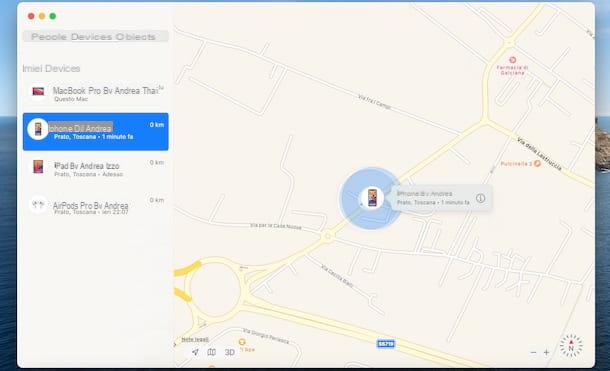
Si no tiene un dispositivo Apple secundario o se pregunta cómo ver la ubicación del iPhone desde Android, debes saber que puedes usar el servicio Find My también a través de cualquier navegador web. En este caso, conectado al sitio web oficial de iCloud, ingresa los datos asociados a tu ID de Apple en los campos ID de Apple e Contraseña y presione el icono de flecha apuntando a la derecha, iniciar sesión.
En la nueva pantalla que aparece, seleccione la opción Encuentra iPhone, toca el elemento Todos los dispositivos ubicado en el menú superior y seleccione eliPhone desea ubicar desde el menú abierto, para ver su última posición.
Además, a través de las opciones disponibles en el cuadro visible a la derecha, también puede hacer que suene el "iPhone por" (Haz que suene), activa el modo perdido (Modo perdido) a través del cual el dispositivo muestra un número de teléfono para contactar en la pantalla de bloqueo y resetear el iPhone en cuestión (Inicializar). Para obtener más información, te dejo con mi guía sobre cómo encontrar un iPhone perdido.
Cómo ver el historial de ubicaciones del iPhone
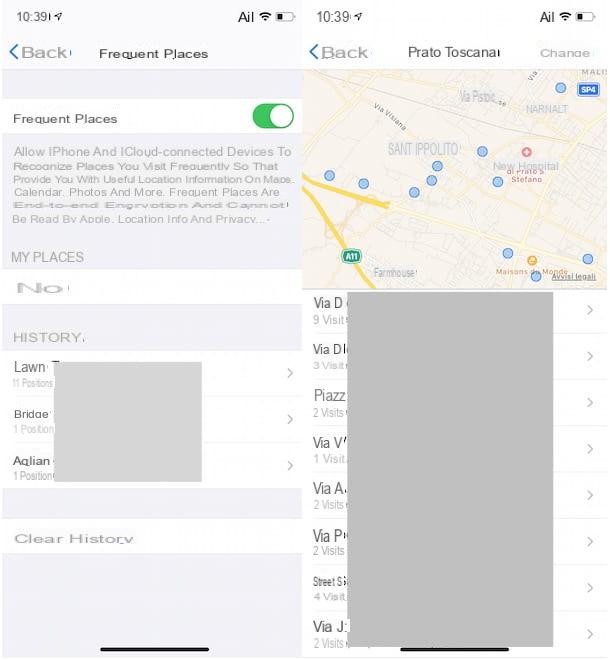
Si tu intencion es ver el historial de ubicaciones de iPhone, todo lo que tienes que hacer es acceder a la sección relativa a los servicios de ubicación de tu "iPhone por" que enumera todos los lugares que visitas con más frecuencia.
Debes saber, de hecho, que si la opción está activada Lugares frecuentes, su iPhone y cualquier dispositivo vinculado a su ID de Apple podrán reconocer y almacenar los lugares que visita con frecuencia, con el fin de proporcionar información útil sobre la ubicación en varias aplicaciones de Apple, como Mapa, Foto e Calendario. Todos los datos de su ubicación están encriptados de un extremo a otro y Apple no los puede leer.
Ver el ubicaciones frecuentes en iPhone, luego toque el ícono de rueda de engranaje para acceder al ajustes iOS, luego presione en el elemento Privacidad y, en la nueva pantalla que aparece, selecciona la opción Servicios de localización.
Ahora, toca el elemento Servicios del sistema, haga clic en la opción Lugares frecuentes y, si es necesario, autentíquese con Face ID, Touch ID o la contraseña de Apple ID. Habiendo hecho esto, en la sección cronología, puede ver la lista de lugares que visita con más frecuencia y, al presionar un solo lugar, puede ver el historial completo de sus ubicaciones.
Para cada ubicación detectada, puede averiguar el Número de visitas llevado a cabo, el datos y L 'tiempo de visita y tipo de ruta llevado a cabo (p. ej. viaje a pie, viaje en coche etc.). Además, si lo desea, puede eliminar una única visita tocando la opción Modificaciónen la parte superior derecha y presionando el botón , relativo a la posición que se va a eliminar. Del mismo modo, puede eliminar una única ubicación y su historial de visitas.
Si, por el contrario, desea eliminar todo el historial de sus ubicaciones, acceda a la pantalla Lugares frecuentes y toca la opción Historia clara dos veces seguidas. Si también desea evitar que sus posiciones se recuerden nuevamente, mueva la palanca junto al elemento Lugares frecuentes da ON a OFF y selecciona la opción inhabilitar.
Cómo ver la ubicación de la foto del iPhone
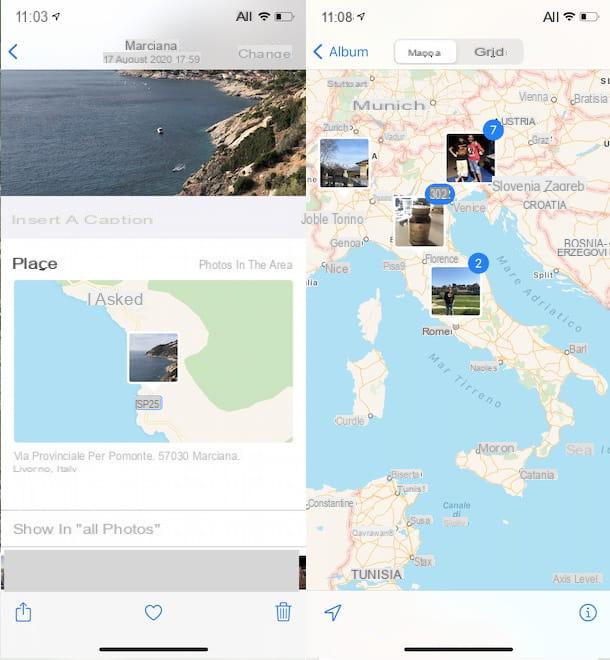
Con ver la ubicación de la foto del iPhone simplemente abra la toma de su interés y deslice el dedo de abajo hacia arriba para ver el lugar donde fue tomada. Esta opción está disponible siempre que no haya desactivado los servicios de ubicación para la aplicación Cámara.
Dicho esto, para ver la ubicación de una foto que tomó con su iPhone, inicie la aplicación Foto tocando su icono en la pantalla de inicio o en la biblioteca de aplicaciones de su "iPhone por" y seleccione la opción Álbum ubicado en el menú de abajo.
En este punto, toqueálbum de su interés y abra el Imágenes cuya posición desea ver, para ver la datos , latiempo y lugar de la toma. Si desea obtener información más detallada sobre la ubicación, deslice el dedo de abajo hacia arriba y, en la sección Lugares, puede ver la dirección exacta donde se tomó la foto. Pulsando sobre la opción Fotos alrededor, también puede ver las fotos que se tomaron cerca de esta ubicación.
Alternativamente, acceda a la sección Álbum Aplicación de fotos, localiza la entrada Personas y lugares y toca la opción Lugares que le permite ver un mapa y la cantidad de fotos que ha tomado en un lugar en particular. Presionando en un solo lugar, puede ver todas las fotos que se tomaron en esa ubicación específica.
Si desea deshabilitar la ubicación de sus fotos, en su lugar, vaya a ajustes iOS, toca el elemento Privacidad y elige la opción Servicios de localización. Ahora, toca el elemento cámara y, en la nueva pantalla que aparece, ponga la marca de verificación junto a la opción más, para deshabilitar la ubicación de fotos y videos tomados con la aplicación Cámara, o moviendo la palanca relativa a la opción Localización exacta da ON a OFF, puede permitir una ubicación aproximada de fotos y videos.
Cómo ver la ubicación de otro iPhone
¿Cómo se dice? Lo harias ver la ubicación de otro iPhone? Si es así, puede activar la opción En familia Apple, que te permite compartir tu ubicación (y no solo) con tu familia, que usa la aplicación Dónde está lo que también permite localizar amigos y conocidos que, a su vez, tienen un iPhone y han dado su consentimiento para la ubicación. Encuentre todo lo explicado en detalle a continuación.
Cómo ver la ubicación del iPhone Family Sharing
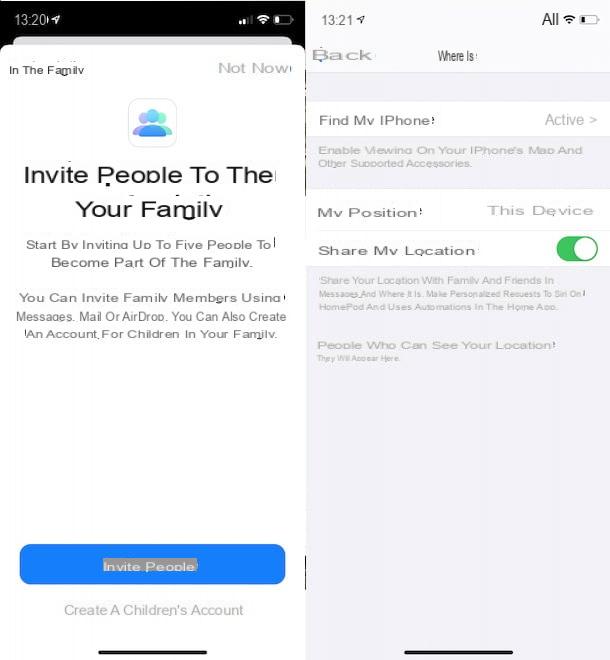
En familia es un servicio ofrecido por Apple que le permite compartir compras realizadas en iTunes, Apple Books y App Store y acceder a servicios de suscripción (por ejemplo, Apple Music, Apple TV +, iCloud, etc.) con otras 5 personas en su hogar. También te permite compartir álbumes de fotos e incluso localizar los dispositivos de otras personas en tiempo real.
Para configurar Compartir en familia desde su iPhone, toque el icono rueda de engranaje, para acceder al ajustes de iOS, toca tu nombre que se muestra en la parte superior y, en la nueva pantalla que aparece, elija la opción En familia. Luego presione el botón Configura tu familia, elige la opción Invitar a la gente y siga las instrucciones que se muestran en la pantalla para agregar miembros de su familia que, como usted, tengan un dispositivo Apple.
Una vez hecho esto, haga clic en las opciones de su interés (ej. Suscripciones de Apple, Compartiendo compras, Espacio iCloud etc.) para activar el uso compartido de los servicios que prefiera. En particular, presionando sobre el elemento Compartir ubicación y tocando el botón Configurar el uso compartido de la ubicación, puede compartir su ubicación con otros miembros de la familia y enviar un mensaje solicitando que se comparta su ubicación.
En este punto, para ver la ubicación del iPhone de su familiar, inicie la aplicación Dónde está y presione en el artículo Personas ubicado en la parte inferior, donde debería ver automáticamente todas las personas que ha agregado anteriormente como miembros de Family Sharing.
Cómo ver la ubicación de los amigos de iPhone
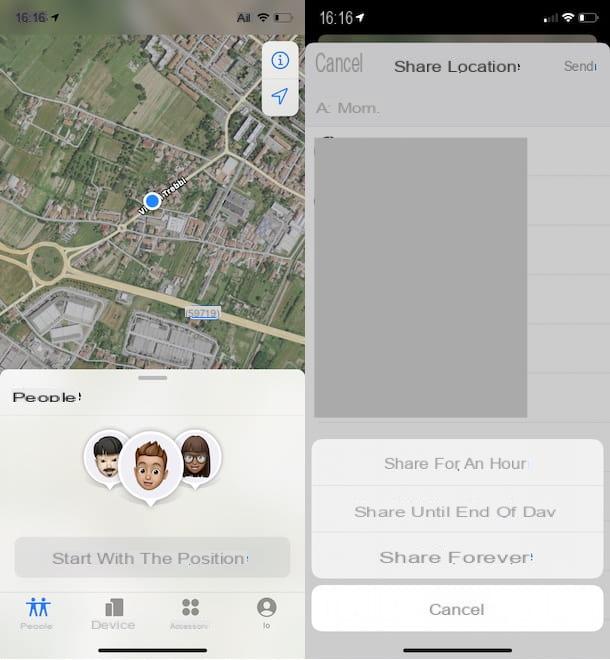
Con ver la ubicación de amigos en iPhone puedes usar la aplicación Dónde está que, como se mencionó anteriormente, permite tanto la localización de dispositivos propios como los de amigos y familiares (con su consentimiento previo).
Por tanto, si tu intención es ver ubicación de contacto de iPhone, inicie la aplicación Dónde está, acceda a la sección Personas presionando sobre el elemento relevante ubicado en el menú en la parte inferior, seleccione la opción Comienza a compartir tu ubicación y, en la nueva pantalla que se muestra, elija los contactos a los que desea conocer su ubicación.
Una vez hecho esto, toque el botón Enviar y elija cuánto tiempo desea compartir su ubicación seleccionando una de las opciones disponibles en Comparte por una hora, Comparte hasta el final del día e Compartir para siempre. Entonces presione nombre de contacto que seleccionó anteriormente y toque las opciones Pide seguir la ubicación e OK, para solicitar a la persona en cuestión que comparta su cargo.
Tan pronto como su solicitud sea aceptada, accediendo a la sección Personas y presionando nombre de contacto de tu interés, puedes averiguar dónde se encuentra actualmente, seguir sus movimientos en tiempo real y obtener indicaciones para llegar a él.
Cómo ver las ubicaciones de iPhone

























